windows10ie会自动跳转edge怎么办 win10 打开ie自动会跳转到edge如何解决
更新时间:2023-06-25 11:48:44作者:huige
在windows10系统中,大家是否遇到过这样一个问题,就是在打开ie浏览器的时候,就会自动跳转edge浏览器,很多人都不知道是怎么回事,又该如何解决这样的问题呢?大家不用担心,今天好装机小编就给大家讲解一下win10 打开ie自动会跳转到edge的详细解决方法给大家参考。
方法一、
1.首先我们打开控制面板,点击internet选项;

2.我们在internet选项页面,点击高级选项;
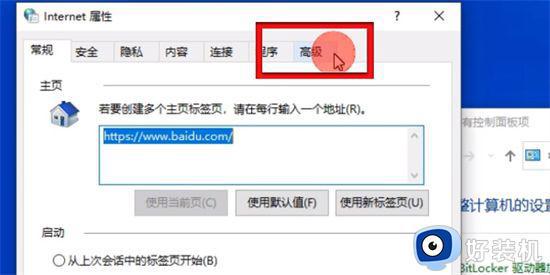
3.然后我们在浏览频道中,找启动第三方浏览器拓展,取消前面的勾选;
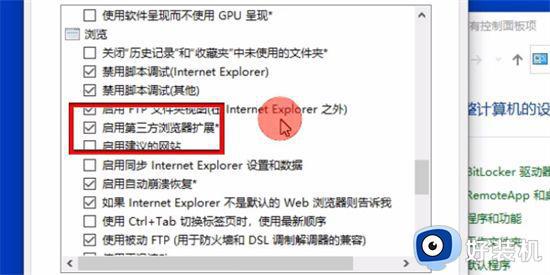
4.最后我们点击确认,再打开ie浏览器就不会自动跳转edge浏览器了。
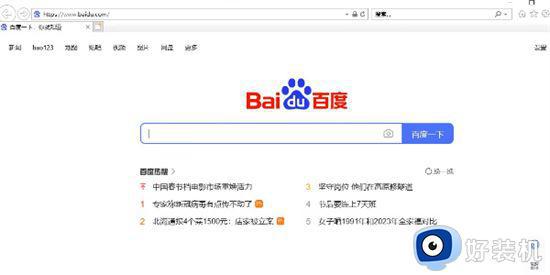
方法二、
1.我们登录edge浏览器,点击右上角...,找下拉的设置选项;
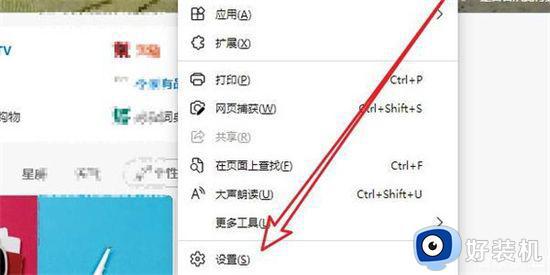
2.我们进入设置后,在左侧栏点击默认浏览器;
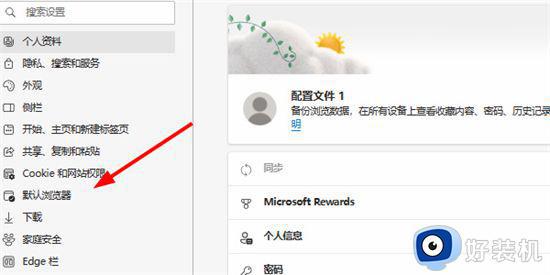
3.最后我们在兼容性中,勾选不允许IE模式下重新加载网站,重启ie浏览器即可。
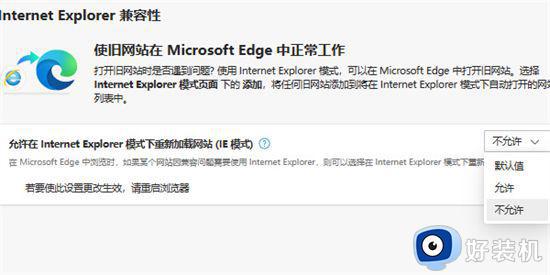
上述给大家介绍的就是windows10ie会自动跳转edge的详细解决方法, 有遇到这样情况的用户们不妨尝试上述方法步骤来进行解决,希望对大家有帮助。
windows10ie会自动跳转edge怎么办 win10 打开ie自动会跳转到edge如何解决相关教程
- windows10ie打开就会自动跳到edge如何解决 win10ie一打开就跳到edge怎么办
- win10 ie 自动跳转edge怎么办 win10打开ie自动跳转edge如何解决
- windows10打开ie浏览器总是跳到edge如何修复 win10ie浏览器自动跳转edge怎么办
- win10打不开ie浏览器一开就是edge怎么回事 win10 打开ie自动会跳转到edge如何解决
- win10ie自动跳转edge怎么关闭 win10ie自动跳转edge取消设置方法
- win10禁止ie强制跳转到edge的方法 win10如何禁止ie跳转edge浏览器
- win10ie浏览器跳转edge浏览器怎么回事 win10打开IE自动打开Edge浏览器如何处理
- windows10打开ie浏览器总是跳到edge怎么解决 win10ie一打开就跳到edge怎么办
- win10打开ie自动会跳转到edge怎么办 win10系统ie一打开就跳到edge如何处理
- win10打开ie浏览器怎么就变成了edge了 win10打开ie直接跳到edge解决方法
- win10拼音打字没有预选框怎么办 win10微软拼音打字没有选字框修复方法
- win10你的电脑不能投影到其他屏幕怎么回事 win10电脑提示你的电脑不能投影到其他屏幕如何处理
- win10任务栏没反应怎么办 win10任务栏无响应如何修复
- win10频繁断网重启才能连上怎么回事?win10老是断网需重启如何解决
- win10批量卸载字体的步骤 win10如何批量卸载字体
- win10配置在哪里看 win10配置怎么看
win10教程推荐
- 1 win10亮度调节失效怎么办 win10亮度调节没有反应处理方法
- 2 win10屏幕分辨率被锁定了怎么解除 win10电脑屏幕分辨率被锁定解决方法
- 3 win10怎么看电脑配置和型号 电脑windows10在哪里看配置
- 4 win10内存16g可用8g怎么办 win10内存16g显示只有8g可用完美解决方法
- 5 win10的ipv4怎么设置地址 win10如何设置ipv4地址
- 6 苹果电脑双系统win10启动不了怎么办 苹果双系统进不去win10系统处理方法
- 7 win10更换系统盘如何设置 win10电脑怎么更换系统盘
- 8 win10输入法没了语言栏也消失了怎么回事 win10输入法语言栏不见了如何解决
- 9 win10资源管理器卡死无响应怎么办 win10资源管理器未响应死机处理方法
- 10 win10没有自带游戏怎么办 win10系统自带游戏隐藏了的解决办法
